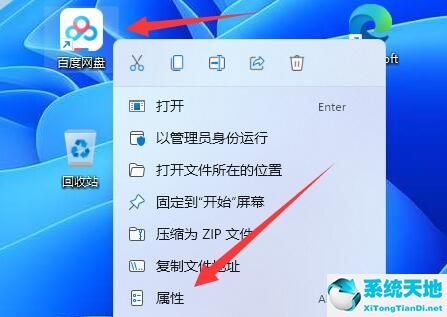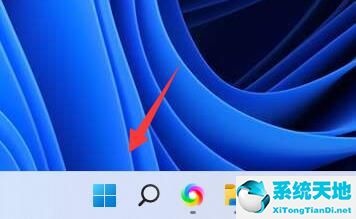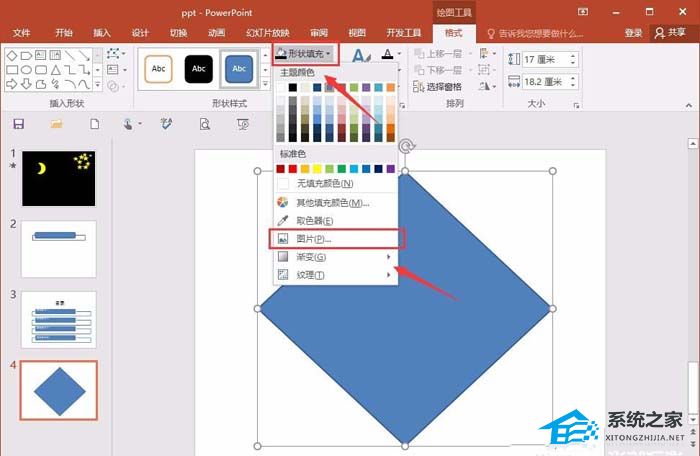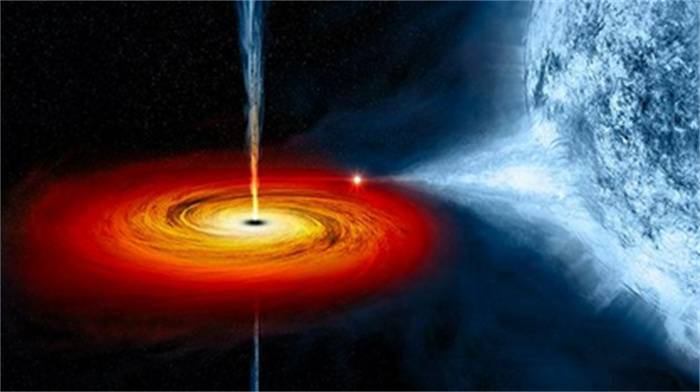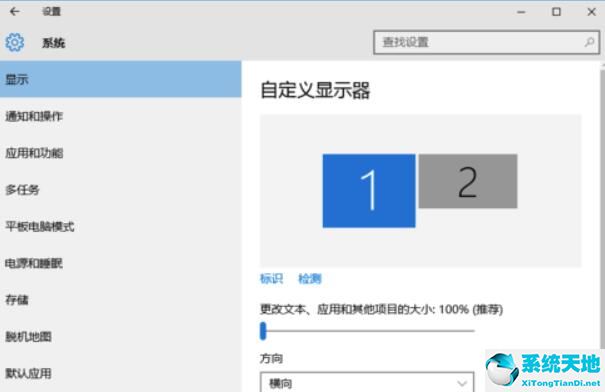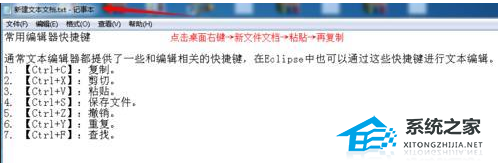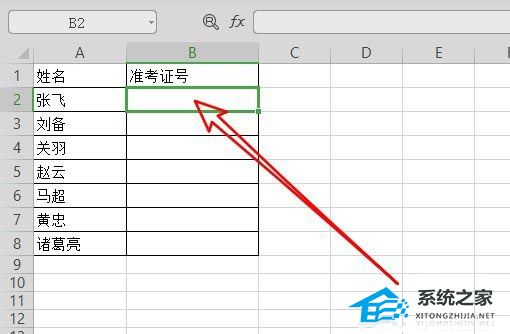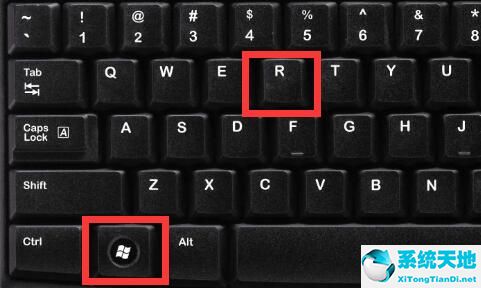PPT柱状图网格线怎么添加或删除, 相当多的用户喜欢用PPT来制作幻灯片,有时我们在制作幻灯片的时候,不可避免地想要制作一个显示网格线或者隐藏网格线的条形图。然而很多用户不知道如何操作,那么下面我们就来看看如何用编辑器在PPT中添加或删除直方图网格线。
如何在PPT中添加或删除柱形图网格线
1.添加网格线
1. 单击图表工具-布局-网格线。

2. 在弹出的菜单中,根据需要选择显示水平网格线或垂直网格线。例如:我选择显示水平网格线。
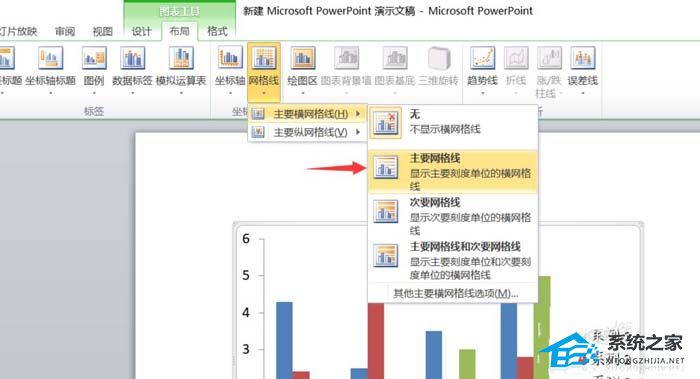
3. 之后会自动显示水平网格线。
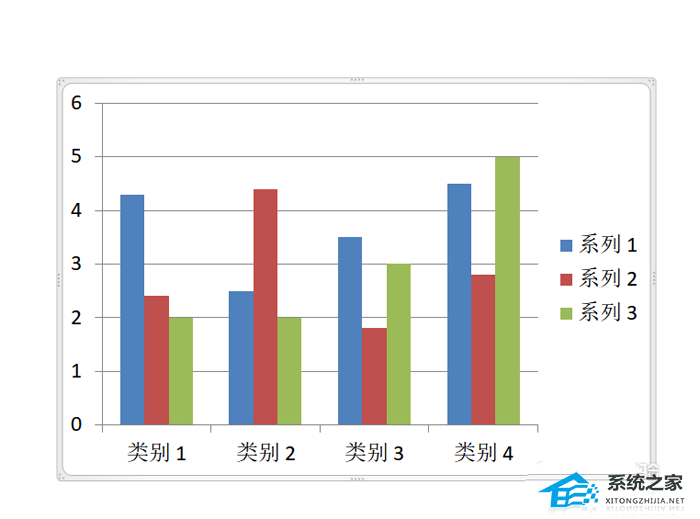
2.删除网格
1、如图所示,这是系统默认的直方图格式。注:带网格线。
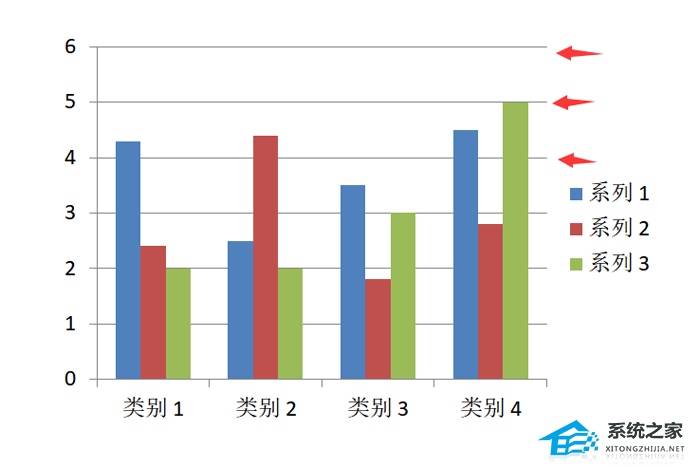
2. 用鼠标左键单击任意网格线,可选择所有网格线。注意:网格线必须与所选图片所示的网格线相同。
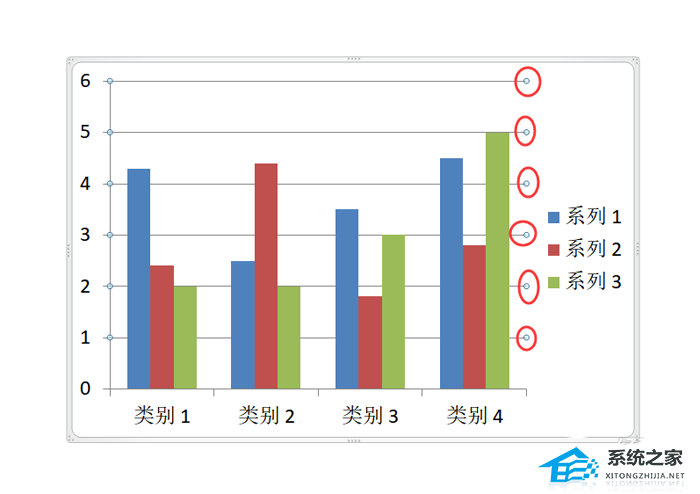
3. 单击鼠标右键,弹出对话框,单击“删除”。
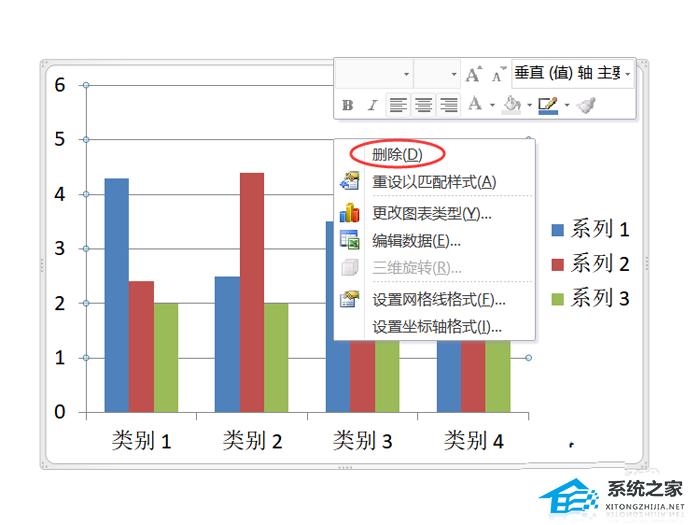
4、这样所有的网格线都会被删除。
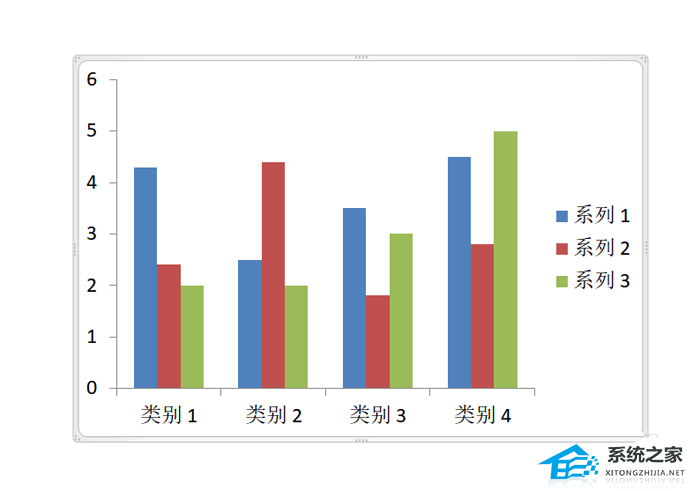
PPT柱状图网格线怎么添加或删除,以上就是本文为您收集整理的PPT柱状图网格线怎么添加或删除最新内容,希望能帮到您!更多相关内容欢迎关注。
未经允许不得转载:探秘猎奇网 » PPT柱状图网格线怎么添加或删除(如何在PPT直方图中添加或删除网格线)

 探秘猎奇网
探秘猎奇网 WPS表格底色全部变成绿色怎么改回白色(当所有背景色都变绿时如何将WPS表格背景色变回白色)
WPS表格底色全部变成绿色怎么改回白色(当所有背景色都变绿时如何将WPS表格背景色变回白色)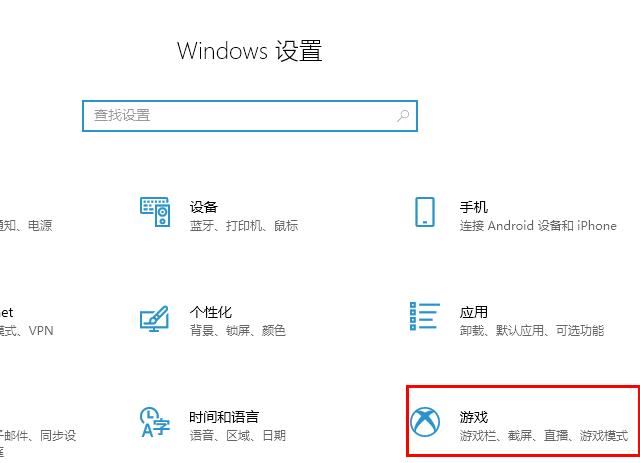 win10玩游戏掉帧严重怎么办啊(win10玩游戏掉帧严重怎么解决)
win10玩游戏掉帧严重怎么办啊(win10玩游戏掉帧严重怎么解决) 恐龙是怎么消失的?探索恐龙的未解之谜
恐龙是怎么消失的?探索恐龙的未解之谜 WPS文字行距太小怎么进行调整(WPS文字行距太小如何调整?)
WPS文字行距太小怎么进行调整(WPS文字行距太小如何调整?) win10怎么恢复系统还原(系统还原步骤win10一键还原)
win10怎么恢复系统还原(系统还原步骤win10一键还原) win10进入安全模式后怎么修复(win10进入安全模式后怎么恢复正常模式启动电脑怎么办)
win10进入安全模式后怎么修复(win10进入安全模式后怎么恢复正常模式启动电脑怎么办)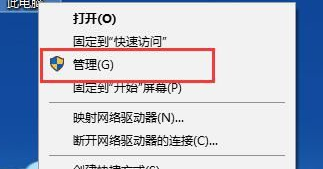 win10笔记本外接显示器设置分辨率(win10分辨率不能调整怎么办)
win10笔记本外接显示器设置分辨率(win10分辨率不能调整怎么办) 茄子的营养价值与功效,茄子的吃法是什么样的?
茄子的营养价值与功效,茄子的吃法是什么样的?